- מְחַבֵּר Abigail Brown [email protected].
- Public 2024-01-07 19:03.
- שונה לאחרונה 2025-01-24 12:10.
הכנסת כרטיס SIM לסמארטפון שלך היא קלה, אבל זה יכול להיראות מעט מבלבל אם מעולם לא עשית זאת בעבר. כדי להתחיל, הנה הסבר על סוגי כרטיסי ה-SIM השונים, יחד עם הוראות שלב אחר שלב כיצד להכניס כרטיס סים כמו שצריך באנדרואיד או אייפון.
הסוגים השונים של כרטיסי SIM
ישנם שלושה גדלים עיקריים של כרטיסי SIM הנמצאים בשימוש כיום: Nano SIM, Micro SIM ו-SIM רגיל (עבור טלפונים ישנים יותר). ההבדל היחיד הוא גודל הגבול מסביב לשבב, המאפשר ל-SIM להתאים לדגמים שונים של טלפונים.
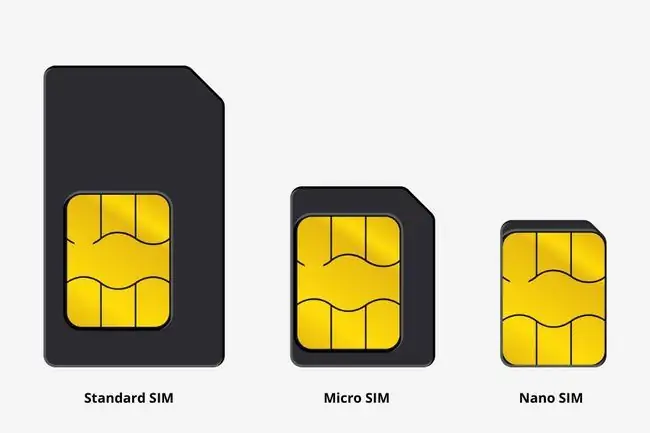
גודל כרטיס ה-SIM שבו תשתמש תלוי במותג ובדגם של הטלפון החכם שלך. רוב הסמארטפונים המודרניים משתמשים ב-Nano או Micro SIM, כאשר חלק מהטלפונים הישנים יותר משתמשים ב-SIM רגיל.
- Nano SIM: iPhone 5/5C/5S ואילך, Google Pixel/Nexus ו-Galaxy S7/Note8 ואילך.
- Micro SIM: iPhone 4/4S, טלפונים ישנים יותר של Nokia, LG, Huawei ומוטורולה, וסדרת Samsung Galaxy J.
- SIM רגיל: נמצא בעיקר בטלפונים ישנים יותר כמו iPhone 3GS או Samsung Galaxy Ace.
למידע נוסף על דגמי טלפונים וכרטיסי SIM, עיין ברשימה זו מ-whistleOut.
בחירת גודל כרטיס ה-SIM הנכון
אם אתה מזמין שירות סלולרי חדש, כרטיס ה-SIM שלך יצורף לכרטיס פלסטיק גדול יותר. פשוט הוצא את השבב בגודל הנכון מהכרטיס (אבל אל תוציא אותו עד שאתה בטוח באיזה גודל אתה צריך).

כיצד להכניס כרטיס SIM לאייפון או טלפון אנדרואיד חדש יותר
מכשירי iPhone וטלפונים אנדרואיד חדשים יותר משתמשים במגש קטן שבו אתה יכול להסיר ולהכניס את כרטיס ה-SIM שלך. במכשירי iPhone, ניתן למצוא את המגש הזה בצד צד ימין של הטלפון שלך. ב-Android, ניתן למצוא אותו ב- side או top של המכשיר.
- כבה את הטלפון החכם שלך.
-
החזק את החלק הקדמי של הטלפון מולאליך, אתר את מגש כרטיס ה-SIM בטלפון החכם שלך. במגש כרטיס ה-SIM יש חור קטן המשמש להוצאת המגש החוצה.

Image -
לאחר מכן, הוציאו את המגש החוצה על ידי הכנסת כלי להסרת SIM לתוך החור של מגש כרטיס ה-SIM. אם אין לך כלי להסרת סים, אתה יכול להשתמש במהדק או בסיכת נצמד במקום.

Image מגשי כרטיסי ה-SIM עדינים ונשברים בקלות. המגש אמור לצאת בקלות, אז אל תכריח אותו. אם אתה נתקל בבעיות בהסרת המגש או שהוא תקוע, פנה ליצרן הטלפון לקבלת תמיכה.
-
עכשיו, משוך את מגש כרטיס ה-SIM מהאייפון. רשום כיצד מגש כרטיס ה-SIM נכנס לחריץ על ידי בדיקת כיוון החור. זה יעזור מאוחר יותר כשתכניס מחדש את מגש ה-SIM,

Image -
שלב זה חשוב. הכנס את כרטיס ה-SIM שלך למגש עם גודל הלוגו או שבב הזהב. שימו לב שלמגש כרטיס ה-SIM יש חריץ קטן באחת הפינות, והכרטיס יתאים רק לכיוון אחד.
בסמארטפונים חדשים יותר, המגש עשוי לכלול יותר מחריץ אחד (ראה תמונה למטה). החריץ הקטן יותר מיועד ל-Nano SIM, והחריץ הגדול יותר מיועד לכרטיס Micro SD (כדי להרחיב את אחסון הנתונים).מגשים מסוימים עשויים אפילו לכלול שני חריצי Nano SIM עבור שני מספרי טלפון. אם יש לך רק SIM אחד, השתמש בחריץ SIM 1.

Image -
כשחזית הטלפון פונה אליך, דחוף את מגש ה-SIM בחזרה לטלפון. וודא שהמגש נמצא באותו מיקום שבו הסרת אותו. הוא מתאים רק לכיוון אחד, והוא אמור להיכנס בקלות. לעולם אל תאלץ את המגש בחזרה בכוח.

Image - הפעל מחדש את הטלפון שלך. מידע הספק אמור להופיע כעת בצג הביתי שלך. אם יש לך בעיות כלשהן עם השירות שלך, צור קשר עם הספק לעזרה.
איך מכניסים כרטיס SIM בסמארטפונים ישנים יותר של אנדרואיד
עם סמארטפונים ישנים יותר של אנדרואיד, תא כרטיס ה-SIM ממוקם מתחת לסוללה בגב הטלפון. תצטרך להסיר את הכיסוי האחורי של הטלפון והסוללה כדי להכניס את כרטיס ה-SIM.
- כבה את הטלפון והסר את הכיסוי האחורי.
-
לאחר מכן, הסר את הסוללה מגב הטלפון שלך. למידע נוסף על איך לאתר ולהסיר את הסוללה, עיין במדריך ההוראות של הטלפון שלך.

Image -
לאחר שהסוללה הוסרה, אתר את חריץ כרטיס ה-SIM שלך. אם יש בתוכו כרטיס SIM ישן, הסר אותו על ידי משיכתו בעדינות החוצה עם קצה האצבע.

Image -
לאחר מכן, החלק את כרטיס ה-SIM שלך לתוך החריץ עם צד הלוגו כלפי מעלה (כך שבב הזהב יוצר קשר עם המעגלים של הטלפון). חפש תמונה קטנה שמציינת כיצד פינה מחורצת ב-SIM מתאימה לחריץ.

Image בהתאם לדגם, ייתכן שיש לך יותר מחריץ כרטיס SIM אחד בטלפון, למשל, SIM 1 ו-SIM 2. אם אתה מכניס רק כרטיס SIM אחד, השתמש בחריץ SIM 1.
- לאחר הכנסת ה-SIM, החלף את הסוללה ואת הכיסוי האחורי של הטלפון שלך.
- הפעל מחדש את האנדרואיד שלך. מידע הספק אמור להופיע כעת בצג הביתי שלך. אם יש לך בעיות כלשהן עם השירות שלך, צור קשר עם הספק לעזרה.






